3 legjobb módja annak, hogy képet helyezzen egy másik kép tetejére
Egyszerű módszert keresel a kép egy másik kép tetejére?
A képek szerkesztése közben gyakran át kell másolnia egy képet, majd be kell illesztenie egy másikba. Ez a bejegyzés 3 ingyenes módszert mutat be egy kép beillesztésére egy másik képbe. Folytathatja az olvasást, és ehhez használhatja a kívánt módszert.
1. rész: Hogyan lehet ingyenesen feltenni egy képet egy másik képre online
Ha egyszerűen szeretne képet egy másik képre feltenni az internetre, próbálkozzon a népszerűvel Ingyenes háttér eltávolító online. Kifejezetten a fénykép hátterének eltávolítására készült. Emellett számos alapvető képszerkesztő funkciót is tartalmaz. Segítségével könnyedén beilleszthet egy fényképet egy másik képfájlba. Sőt, a fejlett mesterséges intelligencia technológiával pontosan ki tudja bontani a hasznos tartalmat a képből, majd beilleszti azt egy másik képre az Ön igényei szerint.
Lépés 1:
Ez az ingyenes online képszerkesztő kompatibilis az összes gyakran használt webböngészővel, beleértve a Chrome-ot, a Safarit, a Microsoft IE-t, az Edge-t, a Safarit, a Yahoo-t és a Firefoxot. Megnyithatja a böngészőt, és megnyithatja a Ingyenes háttér eltávolító online cimre.
Lépés 2:
Amikor megérkezik az oldalra, kattintson a gombra Portré feltöltése gombbal tallózhat és válassza ki azt a képet, amelyre az egérmutatót egy másik képre szeretné helyezni. Nagymértékben támogat minden olyan népszerű képformátumot, mint a JPG, JPEG, PNG és még sok más.

Lépés 3:
A Free Background Remover Online automatikusan eltávolítja a nem kívánt hátteret. Ha egy teljes képet kell beillesztenie egy másik képbe, használhatja a Tart or Törli beállításának módja.

Lépés 4:
Kattints
szerkesztése a bal oldali panelen további szerkesztési funkciók eléréséhez. Itt rákattinthat a
Kép gombot egy másik kép betöltéséhez. Képet hozzáadhat a helyi merevlemezről vagy online. Ebben a lépésben használhatja
Termés funkciója
távolítsa el a nem kívánt tárgyakat a fotókról ahogy szeretnéd.
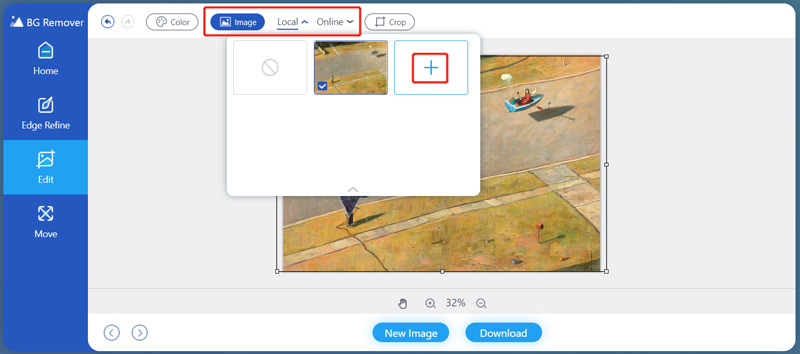
Lépés 5:
Szabadon húzhatja a képet, hogy a megfelelő helyre kerüljön. Ezenkívül igény szerint átméretezheti. Ha elégedett a szerkesztési eredménnyel, egyszerűen kattintson a gombra Letöltés gombbal mentheti a szerkesztett képfájlt a számítógépére PNG formátumban.

2. rész: Kép elhelyezése egy másik kép tetejére a Microsoft Paintben
Ha egy képet egy másik képre akar átfedni egy Windows PC-n, támaszkodhat annak előre telepített festőszoftvereire, Microsoft Paint. Ez a rész megmutatja, hogyan helyezhet egy képet egy másik kép tetejére a segítségével.
Lépés 1:
Keresse meg a háttérképként beállítani kívánt képet, és kattintson rá jobb gombbal. Nyissa meg a Paint segítségével. Ezután a Microsoft Paint elindul ezzel a képpel.
Lépés 2:
Kattintson az Paszta gombot a bal felső sarokban, majd válassza ki a lehetőséget Beillesztés innen opciót a legördülő menüből. A felugró ablakban kiválaszthat egy másik képet, amelyet a forrás tetejére szeretne helyezni.
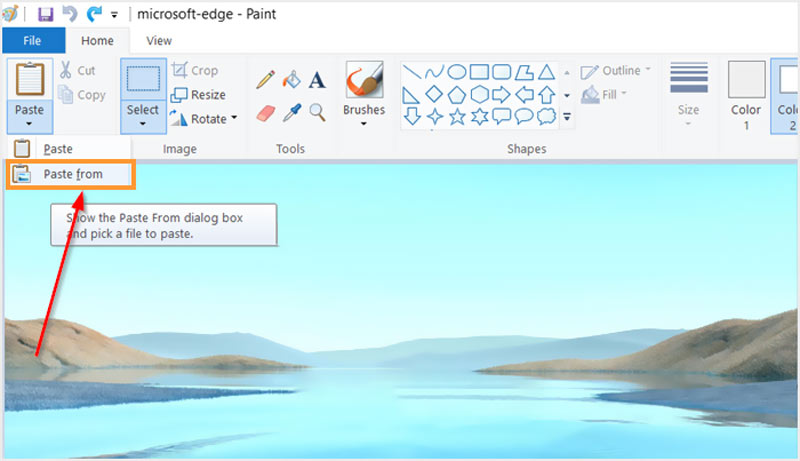
Lépés 3:
Szabadon módosíthatja a hozzáadott kép méretét és pozícióját, amíg az Ön igényeinek megfelelően nem illeszkedik. Ezt követően kattintson a tetejére filé menüt, majd válassza ki a kívánt opciót a számítógépre mentéséhez.
3. rész: Kép beszúrása egy másik képbe a Mac számítógépen
Mac-felhasználóként támaszkodhat a Preview hogy egy képet egy másik kép tetejére tegyen. Két kép kombinálásához kövesse az alábbi lépéseket.
Lépés 1:
Kattintson jobb gombbal arra a képre, amelyet másik képre szeretne helyezni, majd kattintson a gombra Társítás az előugró menüből, majd válassza a használatát Preview a kép megnyitásához.
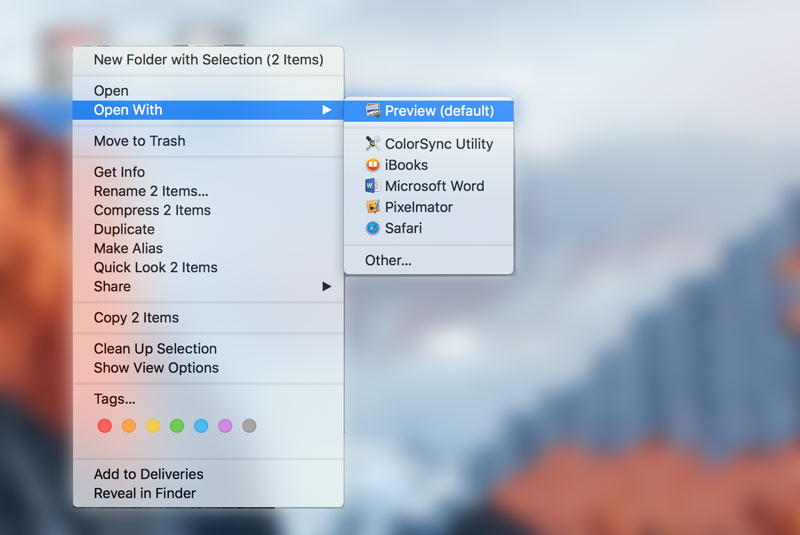
Lépés 2:
Ha ki akarja vágni a képet és
háttér eltávolítása, kattintson az Eszközök menüre, majd válassza a Vágás lehetőséget. Használhatja a
Téglalap alakú kiválasztás a szükséges alkatrész kiválasztásához és másolásához. A teljes képfájl kiválasztásához egyszerűen nyomja meg a Command + A billentyűket, majd nyomja meg a Command + C billentyűket a másolat készítéséhez.
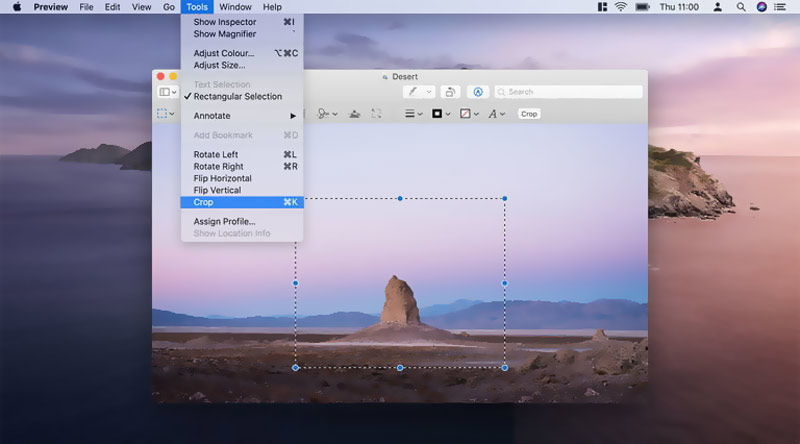
Lépés 2:
Nyisson meg egy másik képet az Előnézetben, majd nyomja meg a Command + V billentyűket a másolt kép beillesztéséhez. Ezzel kényelmesen átfedhet egy képet egy másik képre Mac számítógépen. Ezt követően kattintson a tetejére filé menüt, és használja a Megtakarítás vagy az Exportálás lehetőséget, hogy elmentse a számítógépére.
4. rész. GYIK az Egy kép másik képre való rárakásáról
1. Helyezhetek közvetlenül egy fényképet egy másik fényképre az iPhone készüléken?
Nem, a Fotók alkalmazás alapértelmezett képszerkesztő funkciói nem teszik lehetővé két fénykép közvetlen szerkesztését, és egy kép beszúrását egy másikba. Ehhez meg kell találnia egy harmadik féltől származó képszerkesztő alkalmazást az App Store-ból.
2. Hogyan lehet egy képet egy másik kép tetejére tenni Photoshop segítségével?
Ha telepítette az Adobe Photoshop programot a számítógépére, könnyen áthelyezheti egyik képet a másikra, és kombinálhatja őket. Nyisson meg egy képet a Photoshopban, majd húzza a második képet a szerkesztőablakba a hozzáadáshoz. Ezt követően egyszerűen átméretezheti a hozzáadott képet, és testreszabhatja a pozícióját.
3. Hogyan lehet kivágni egy fényképet iPhone-on?
Megnyithatja a kivágni kívánt fényképet a Fotók alkalmazásban, megérintheti a Szerkesztés gombot, majd a Vágás funkció segítségével igény szerint átméretezheti a képet.
Következtetés
Tudsz tanulni hogyan lehet képet egy másik kép tetejére tenni 3 ingyenes eszközzel ebből a bejegyzésből. Ha van erre valami jobb módszered, kommentben megoszthatod más olvasókkal is.
Mit gondolsz erről a hozzászólásról?
Kiváló
Értékelés: 4.8 / 5 (286 szavazatok alapján)Kövess minket
 Hagyja megjegyzését, és csatlakozzon a vitánkhoz
Hagyja megjegyzését, és csatlakozzon a vitánkhoz
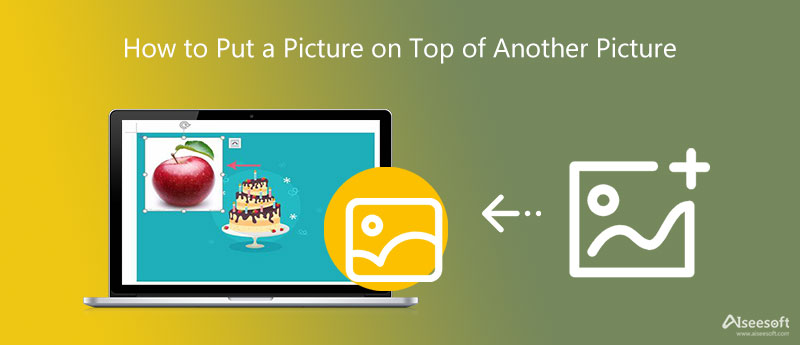


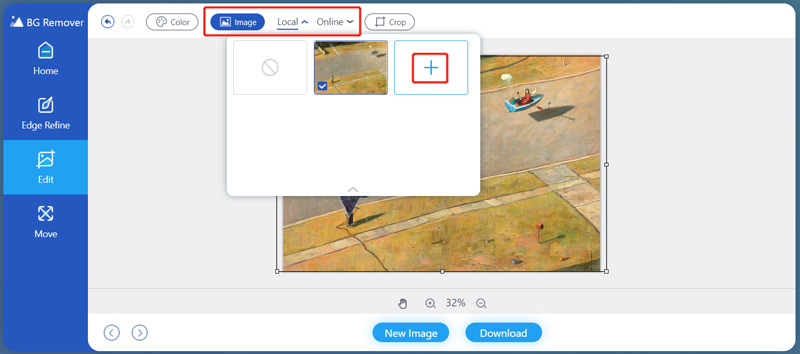

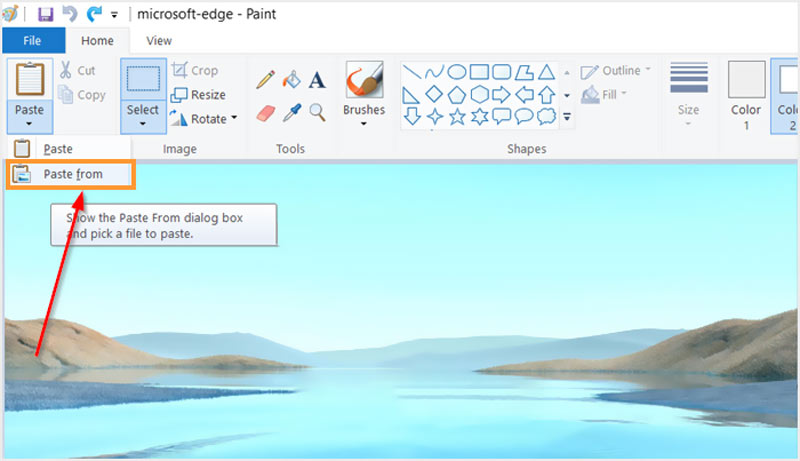
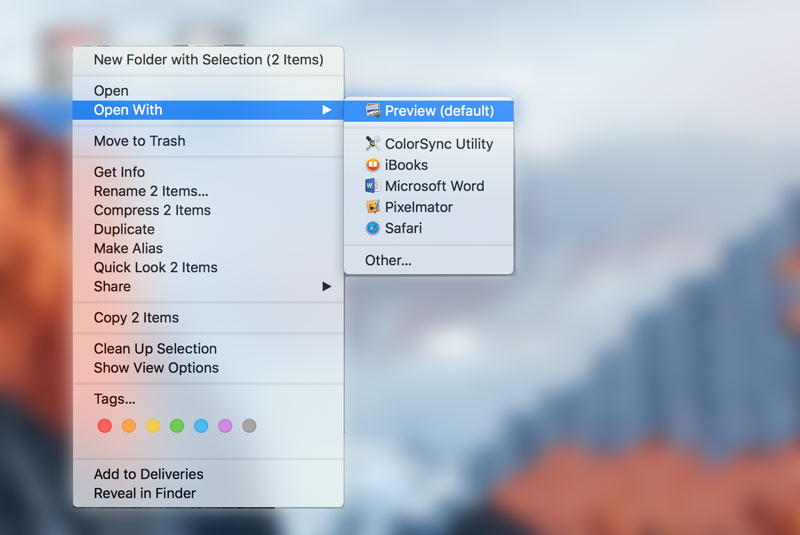
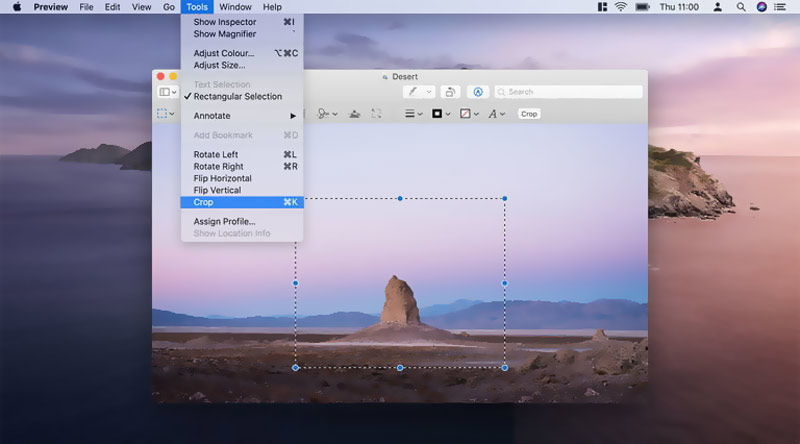

100% biztonságos. Nincsenek hirdetések.
100% biztonságos. Nincsenek hirdetések.